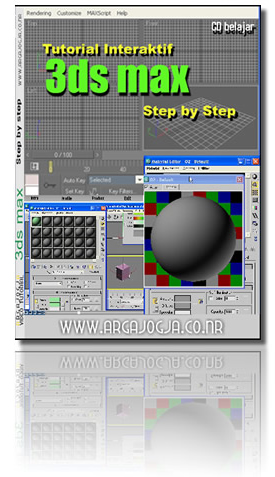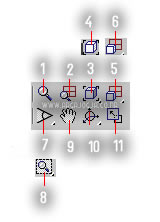Pada artikel yang lalu sudah kami tuliskan kepada anda-anda kabeh Tutorial Pengenalan Interface dan Viewport pada 3Ds Max, pada artikel kali ini kita lanjutkan dengan tutorial cara mengatur tampilan/viewport pada 3ds max, ben
Pada artikel yang lalu sudah kami tuliskan kepada anda-anda kabeh Tutorial Pengenalan Interface dan Viewport pada 3Ds Max, pada artikel kali ini kita lanjutkan dengan tutorial cara mengatur tampilan/viewport pada 3ds max, ben jamu komplet sido muncul gitu loh..
Toolbar-Toolbar Pengatur Viewport sering disebut juga dengan Viewport Navigation Control, pengen tahu lebih jauh… simak tutorial berikut….
Viewport Navigation Control
Toolbar Viewport Navigation Control terdapat di sebelah kanan bawah layar window 3Ds Max, Toolbar ini berfungsi untuk mngatur tampilan viewport baik dengan memperbesaar, memperkecil memutar dan lain sebagainya
1. Zoom berfungsi memperbesar dan memperkecil viewport disatu viewport aktif
2. Zoom All berfungsi untuk memperbesar dan memperkecil viewport disemua viewport
3 Zoom Extend berfungsi untuk menampilkan seluruh objek pada satu viewport aktif
4. Zoom Extend Selected ada tersembunyi di toolbar 3 berfungsi untuk menampilkan Ojek terpilih menjadi besar disatu viewport aktif
5. Zoom Extend All berfungsi untuk menampilkan seluruh objek pada semua viewport
6. Zoom Extend All Selected berfungsi untuk menampilkan Ojek terpilih menjadi besar disemua viewport
7 Field of view berfungsi untuk memperlebar atau mempersempit sudut pandang
8. Zoom berfungsi untuk memilih bagian Objek tertntu denagn cara diblok
9. Pan berfungsi untuk menggeser viewport
10. Arc Rotate berfungsi untuk memutar viewport
11. Min/Max Toggle berfungsi menampilkan satu viewport aktif menjadi satu layar penuh
Oya, Bagi Agan yang ingin belajar 3ds max langkah demi langkah, kami menyediakan tutorialnya. Kunjungi blogargajogja.com/video-tutorial tutor no. 3
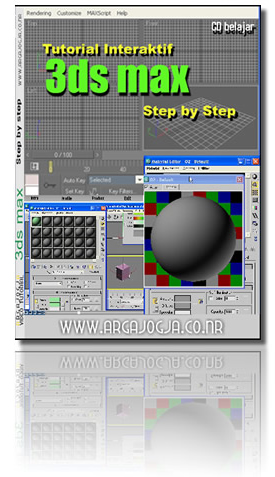
Berikut Covernya dan Demo videonya
Jika Agan sudah bisa pemodelannya mau berikutnya Agan bisa Belajar 3d Max Rendering Dengan Mental Ray agar hasil pemodelan bisa tampak lebih realistik. Kunjungi Video Tutorial Rendering Dengan Mental Ray